あなたのCPUを修正する方法はWindows10の問題を溶かしました:– Windows 10へのアップグレード後、多くのユーザーがPCでいくつかの小さな問題に遭遇しました。 削減 電池 バックアップ、パフォーマンスの低下など。 それらのいくつかでした。 より長いです 起動時間 Windows 8と比較して、ほとんどのユーザーに影響を与えた主要な問題でした。 アップグレード後、PCの起動に以前よりも時間がかかるようになりました。 いくつかのエラーは軽微ですが、いくつかの大きな問題のように聞こえます。 システムを起動すると、CPUが溶けていることを示す警告メッセージが表示される場合があります。 そのようなメッセージを受け取ったとき、それについて心配する必要はありません。 この問題は非常に簡単に解決できます。 この問題の背後にある主な理由は、組み込みオートローダーの一部が正しく削除されていないことです。 オートローダーは、PCの電源を入れるとロードされるプログラムです。 オートローダーは、起動時に多くのプログラムを自動的にロードする役割を果たします。 自動的にロードされるプログラムの中には、目的のタスクを実行した後に終了するものがあります。 ただし、一部のプログラムは起動から長時間経過しても実行状態のままです。 このようなプログラムは、システムの速度を低下させる可能性があります。
参照:Windows10の高CPUと高RAM使用量の問題を解決する方法
したがって、CPUの溶解の問題は、Windowsのオートローダープログラムが原因です。 この問題は、システムの起動時に一部のプログラムの読み込みを無効にすることで修正できます。 あなたはそれぞれをチェックする必要があります 自動的にロードされたプログラム どちらが問題を引き起こしているのかを見つけるために。 CPUが溶けることを警告する問題を修正する方法を学ぶために読んでください。
- タスクバーの空いている領域を右クリックし、コンテキストメニューから[タスクマネージャー]を選択します。 または、を押してタスクマネージャを起動します Cntrl + Shift + Esc。
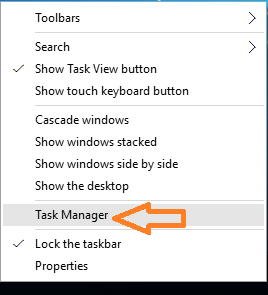
- タスクマネージャーの上部にタブが表示されない場合、つまりタスクマネージャーに実行中のすべてのプロセスが表示されていない場合は、をクリックします。 詳細 タスクマネージャウィンドウを展開します。
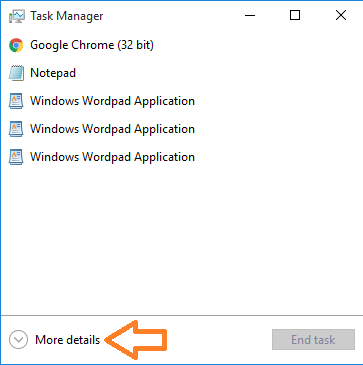
- 展開されたタスクマネージャーから、 起動 タブ。
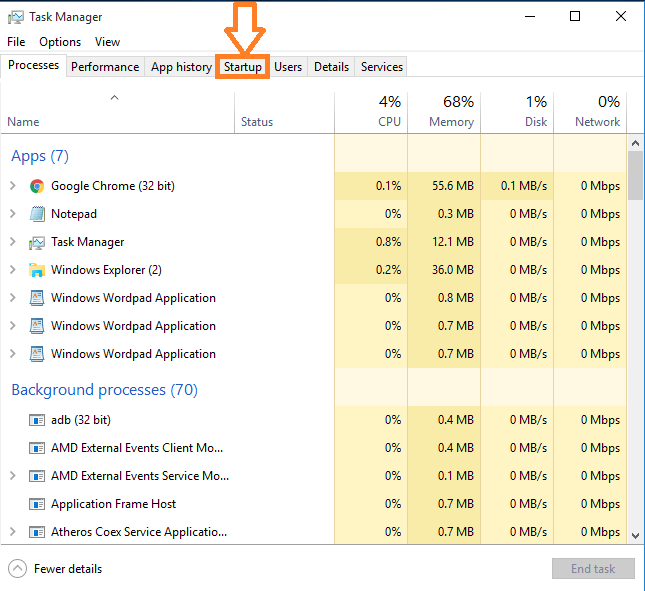
- システムの起動時に有効になっているプログラムのリストを調べます。 疑わしいプログラムを右クリックして、 無効にします。
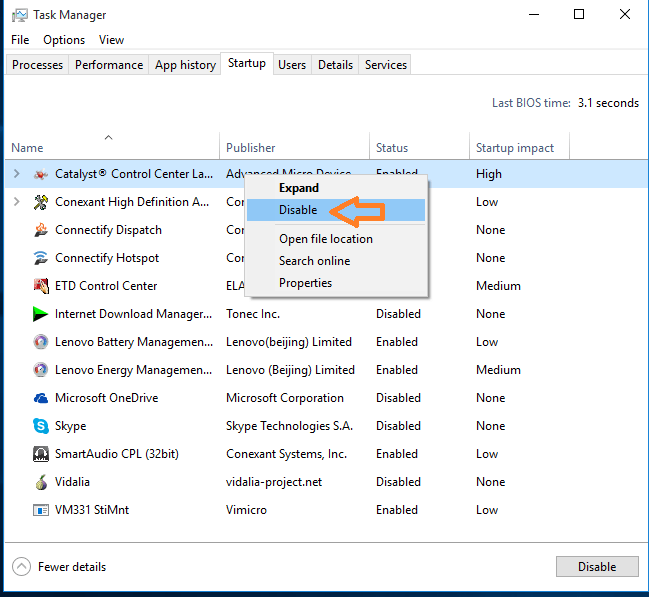
- システムを再起動して、容疑者がトラブルメーカーであることを確認します。 問題が解決しない場合は、別のアプリまたはプログラムを無効にしてみてください。 問題の原因となっているアプリが見つかるまで、無効化と再起動のプロセスを続けます。
これで、WindowsPCでCPUが溶ける問題を修正する方法を学びました。
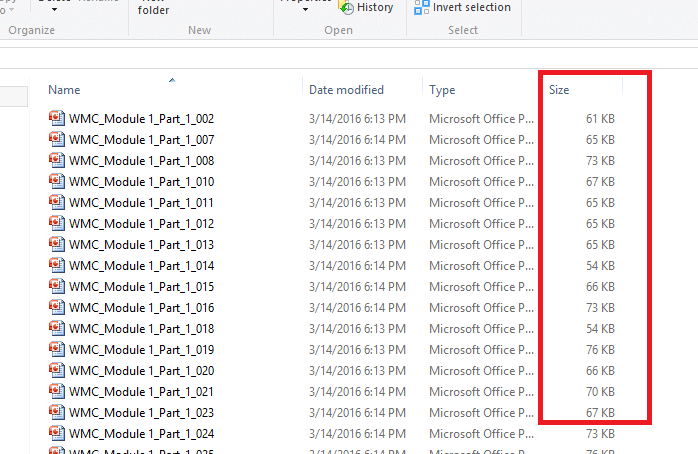

![Windows10にCortana言語パックをインストールする[ステップバイステップガイド]](/f/5fe9196f855b23a8afff3044bb874ad2.jpg?width=300&height=460)